Jak skrýt značky formátování v aplikaci Word 2010
Dokument Microsoft Word 2010 obsahuje mnoho informací v zákulisí, které určují, jak se prvky v tomto dokumentu objevují. Tuto informaci můžete zobrazit tak, že povolíte možnost, která zobrazí značky formátování. S těmito značkami však může být obtížné pracovat, pokud s nimi nejste obeznámeni, takže se můžete rozhodnout, že úprava dokumentu je jednodušší, pokud jsou skryté.
Naštěstí můžete tyto značky formátování skrýt změnou nastavení v aplikaci Word 2010. Můžete také přejít do nabídky Možnosti aplikace Word a vypnout všechny značky formátování, které byly dříve nakonfigurovány tak, aby se zobrazovaly samostatně.
Tip: Do dokumentu můžete v aplikaci Microsoft Word přidat komentář, takže ostatní editoři dokumentu mohou vyhodnotit nápad nebo potenciální změnu dříve, než se rozhodnete provést.
Takto zastavíte zobrazování značek formátování v dokumentu aplikace Word 2010 -
- Otevřete Word 2010.
- Klikněte na kartu Domů v horní části okna.
- Klikněte na tlačítko Zobrazit / skrýt v sekci Odstavec na pásu karet.
Tyto kroky jsou také zobrazeny níže s obrázky -
Krok 1: Otevřete Microsoft Word 2010.
Krok 2: Klikněte na kartu Domovská stránka nad pásem karet.

Krok 3: Klikněte na tlačítko Zobrazit / skrýt v sekci Odstavec na pásu karet.
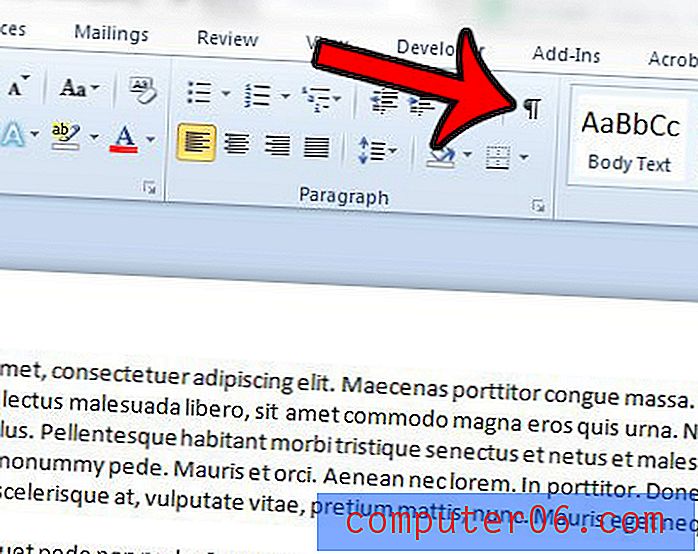
Pokud se stále zobrazují některé značky formátování, budete muset změnit nastavení značky formátování na jiném místě.
Krok 4: Klikněte na kartu Soubor v levém horním rohu okna.
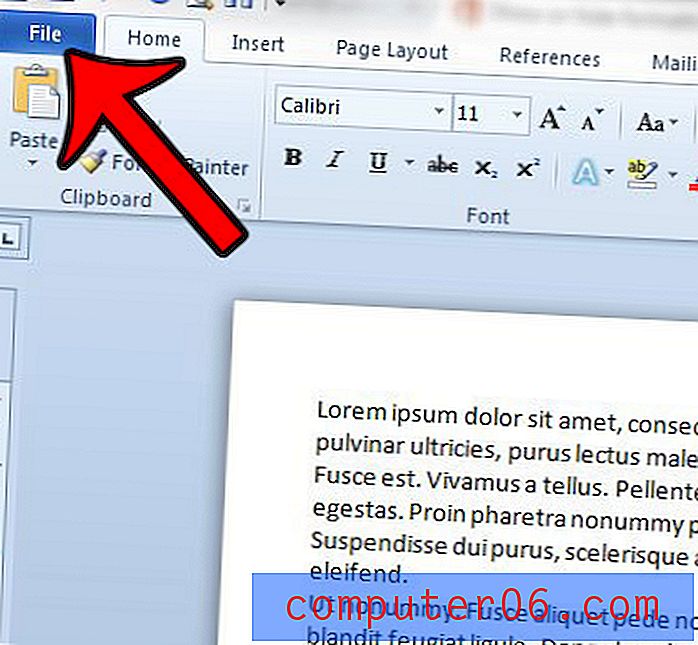
Krok 5: Klepněte na tlačítko Možnosti ve sloupci na levé straně okna. Tím se otevře nové okno s názvem Možnosti aplikace Word .
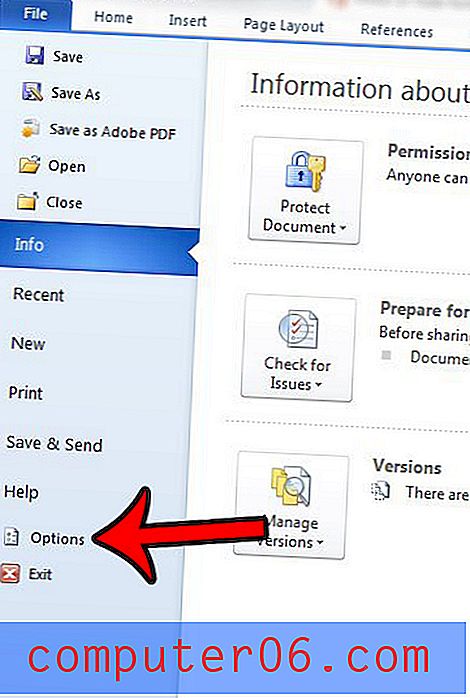
Krok 6: Klepněte na kartu Zobrazení v levém sloupci okna Možnosti aplikace Word .
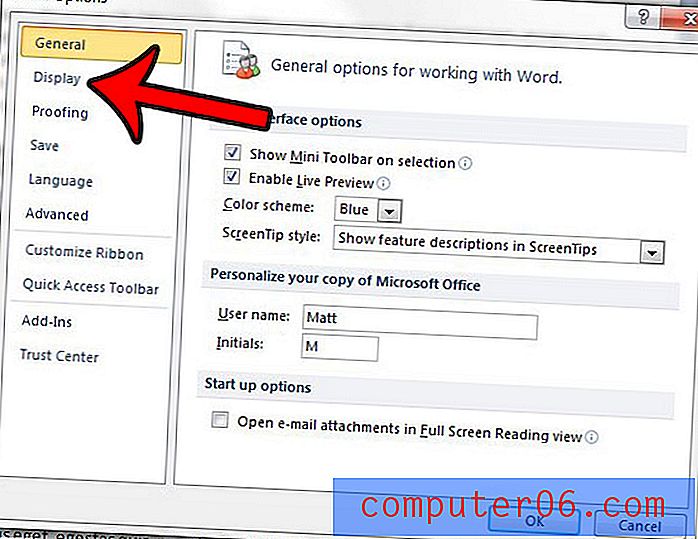
Krok 7: Zrušte zaškrtnutí všech možností v části Vždy zobrazovat tyto formátovací značky v části obrazovky . Poté můžete klepnutím na tlačítko OK v dolní části okna uložit a použít změny.
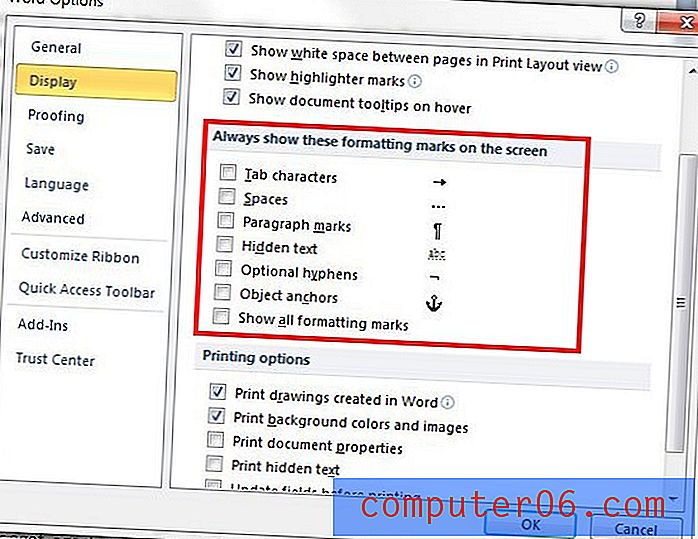
Pokoušíte se zkopírovat a vložit z jiného místa v počítači, například z webového prohlížeče nebo z jiného dokumentu, ale písmo je špatné nebo nesprávné barvy? Naučte se, jak vložit do aplikace Word 2010 bez formátování a ušetřit si čas a frustrace.



